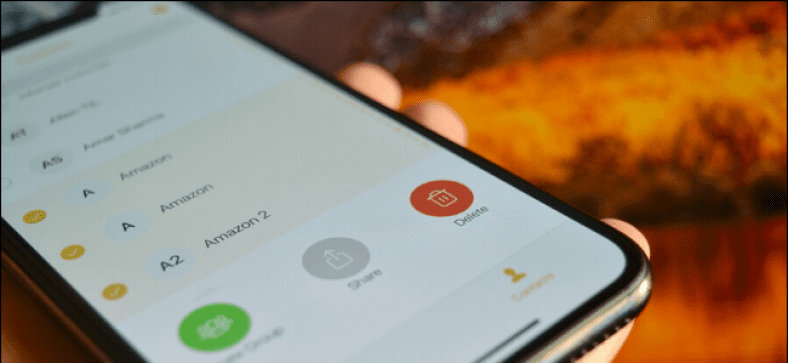para sa imo Giunsa ang pagtangtang sa daghang mga kontak sa usa ka lakang sa lakang sa iPhone.
Ang software sa iPhone nag-uswag pag-ayo sukad kini unang gipagawasBisan pa sa ebolusyon niini, ang Apple's Contacts app sa iPhone wala gihapon sa kahon sa pag-uswag. Kini tungod kay dili nimo mapapas ang daghang mga kontak sa app. Apan ayaw kabalaka, adunay usa ka app alang niana!
Bisan kung daw dili gusto sa Apple ang dugang nga mga bahin sa organisasyon alang sa Contacts app, adunay daghang mga third-party nga apps didto aron matabangan ka. وmga grupo sa pagkontak Nagtanyag ang app us aka yano nga kapilian nga makapili ug matanggal sa daghang mga kontak gikan sa imong contact book.
Ang libre nga bersyon sa app nagtugot kanimo sa pagtangtang sa 10 nga mga kontak sa usa ka higayon ug sublion ang proseso sa daghang mga higayon nga gusto nimo. Aron makuha ang utlanan, mahimo ka mag-subscribe sa pro bersyon sa mga contact group app, nga nagkantidad og $ 1.99 matag tuig o $ 5.99 alang sa tibuok kinabuhi nga pagpalit.
Pagkahuman ma-download ang mga grupo sa kontak, hatagi ang pagtugot sa app nga ma-access ang imong mga kontak pinaagi sa pag-tap sa "OK ra".
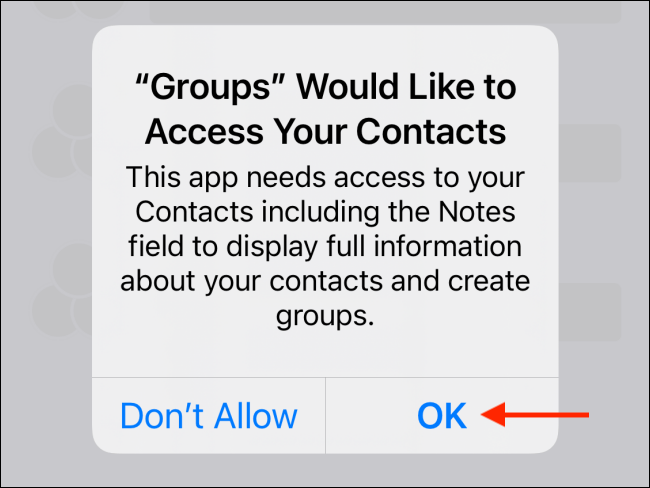
Gidisenyo ang aplikasyon aron matabangan ka sa paghimo ug pagdumala sa mga grupo sa mga kontak. Isip kabahin sa core feature set, aduna usab kini usa ka linain nga seksyon alang sa pagdumala sa mga kontak. Adto sa tabMga kontaksa pagsugod sa proseso.
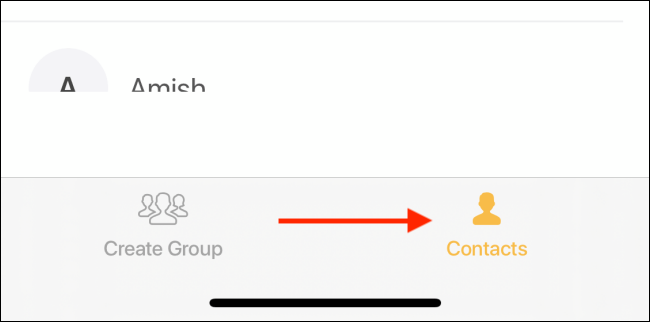
Dinhi, i-klik ang butonتحديدgikan sa ibabaw nga wala nga suok.
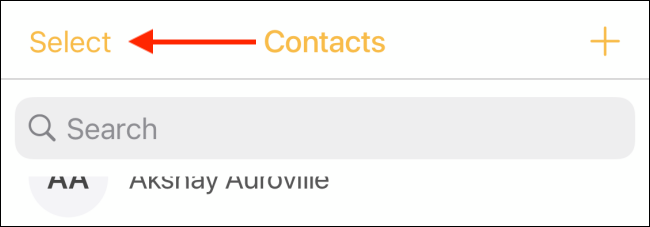
Mahimo ka na nga mag-scroll sa contact book ug pilia ang mga kontak nga gusto nimong papason.
Sunod, gikan sa ubos nga toolbar, i-klik ang "tangtangon".

Gikan sa pop-up nga mensahe, i-tap ang buton nga "tangtangonpag-usab aron makumpirma.
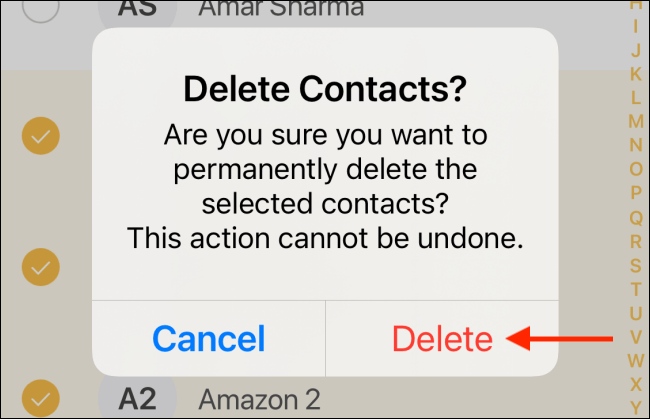
Niining paagiha, imong makita nga ang mga kontak mapapas gikan sa built-in nga aplikasyon sa Mga Contact sa Apple. Ablihi pag-usab ang Contacts app ug pangitaa ang kontak aron makumpirma.
Kung dili nimo gusto nga mogamit usa ka ikatulo nga partido nga app, mahimo nimo gamiton Mga app sa kontak aron matanggal ang mga kontak Sunod sunod. Sa laing paagi, mahimo nimo gamiton ang website sa iCloud sa imong iPad o Mac Aron mapapas ang daghang mga kontak gikan sa imong iCloud account.
Gihangyo namon nga makit-an nimo kini nga artikulo nga magamit sa Giunsa ang pagtangtang sa daghang mga kontak dungan sa iPhone. Ipaambit kanamo ang imong opinyon ug kasinatian sa mga komento.